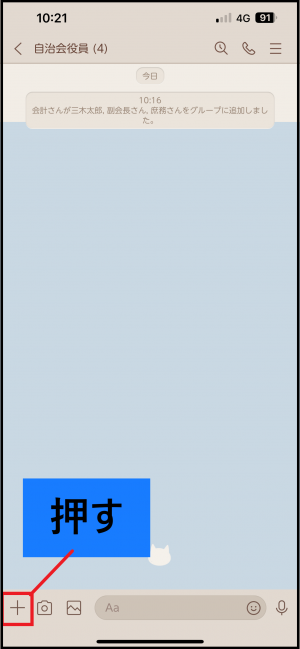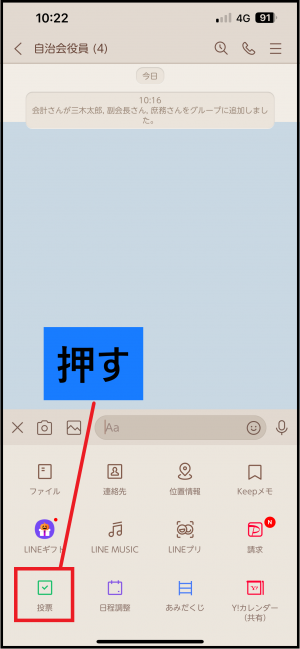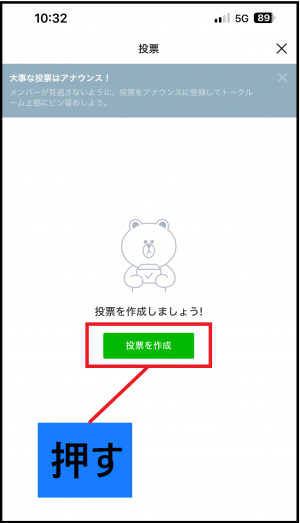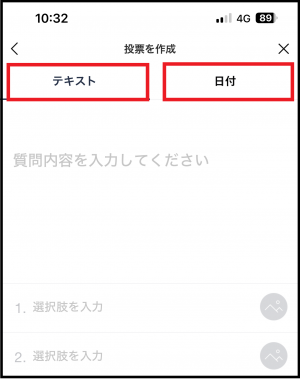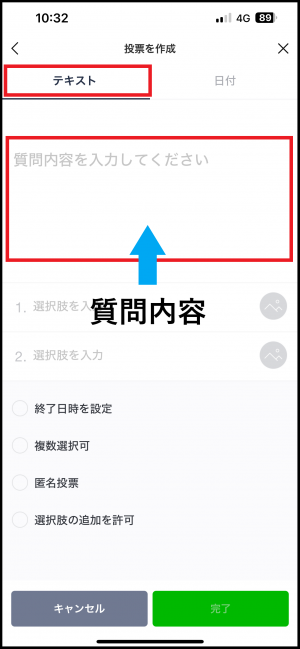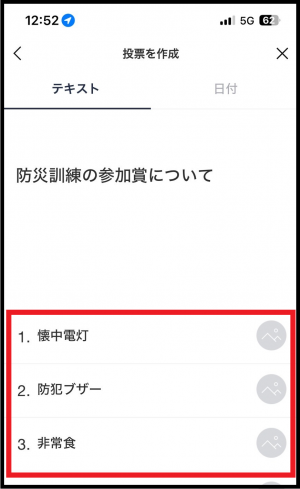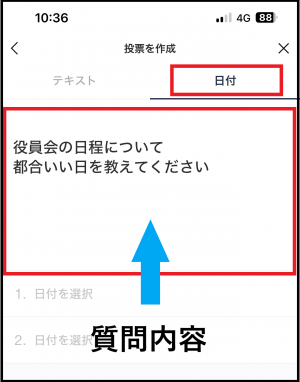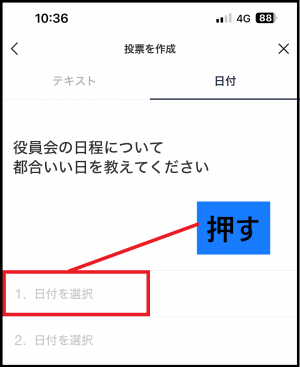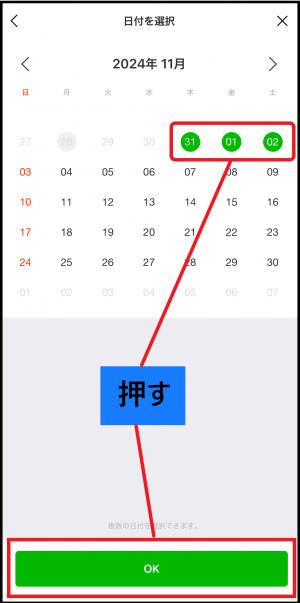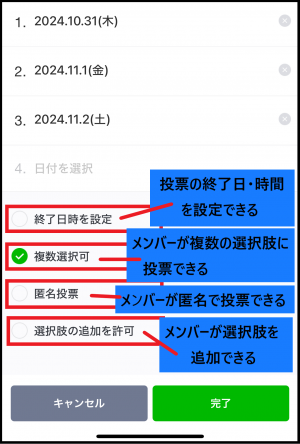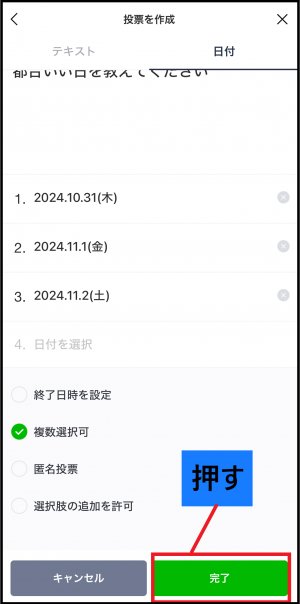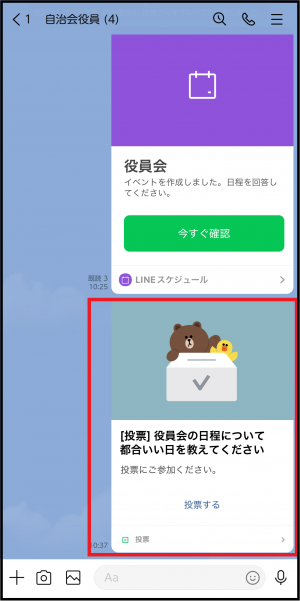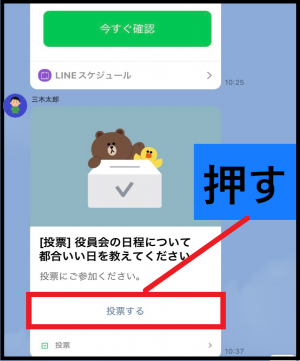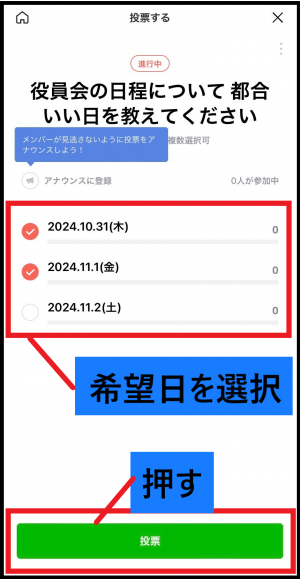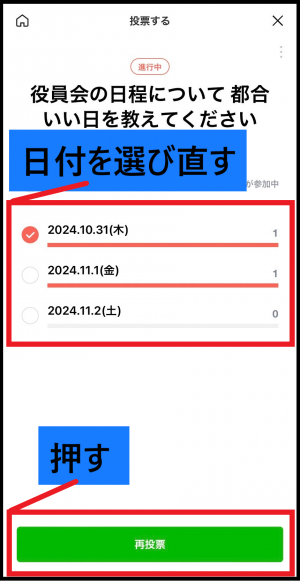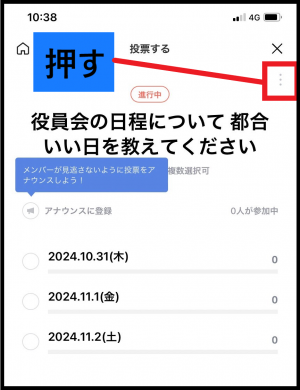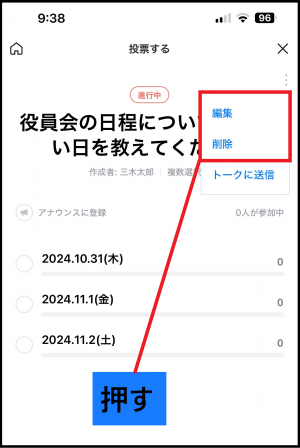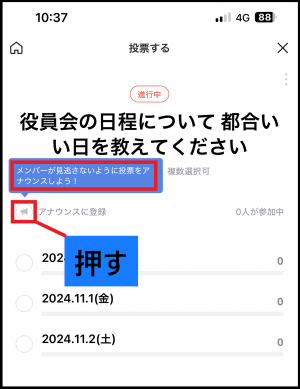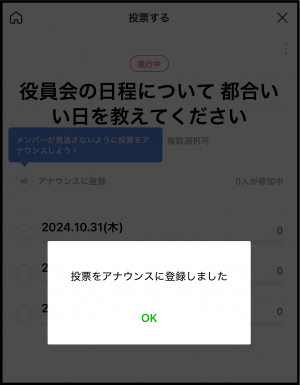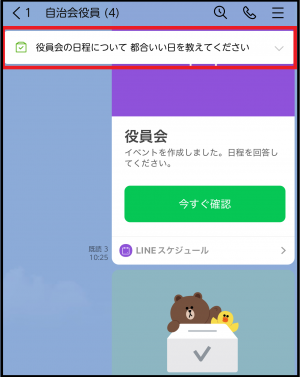LINE編 投票機能(アンケート)
PDFはこちらから
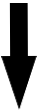
投票機能(アンケート)とは?
どのような時に使えるのか?

・会議やイベントの日程を決めたい
・複数の選択肢から1番を決めたい
・簡単なアンケートをとりたい
・匿名で回答したい
投票(アンケート)作成の手順
1.トークルームを開き「+」を押す
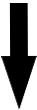
2.「投票」を押す
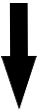
3.「投票を作成」を押す
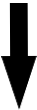
4.質問内容は「テキスト」「日付」から選ぶ
【 テキストを選択した場合 】
質問内容を入力する
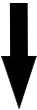
選択肢を自由に入力する
【 日付を選択した場合 】
質問内容を入力する
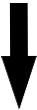
「日付を選択」を押し日付を押す

5.オプションを設定する(※必要に応じて)
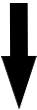
6.設定がすべて終わったら「完了」を押す
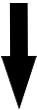
7.トーク画面に回答フォームが表示される
投票の回答方法
1.回答フォームの「投票する」を押す
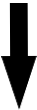
2.希望の項目を選択し「投票」を押す
※回答内容は何回でも修正可
作成者側
投票(アンケート)の修正・削除
投票画面右上の記号を押す
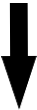
修正したい場合は「編集」・
削除したい場合は「削除」を押す
プラスα機能
投票作成すると「アナウンス」が表示される
「アナウンスに登録」を押すと
トーク上部に投稿がピン留めされる